现在的每部手机都自带截屏功能,小编用的是华为手机,最近发现截屏功能太好用了,无意间发现,居然有6种截屏方法,你不会不知道吧?

没关系,现在就来解锁你们不知道的截图方法啦!
截图方法1:同时按电源键+音量下键
这是最普通的截图方法,平常使用这种截图方法的小伙伴还挺多!
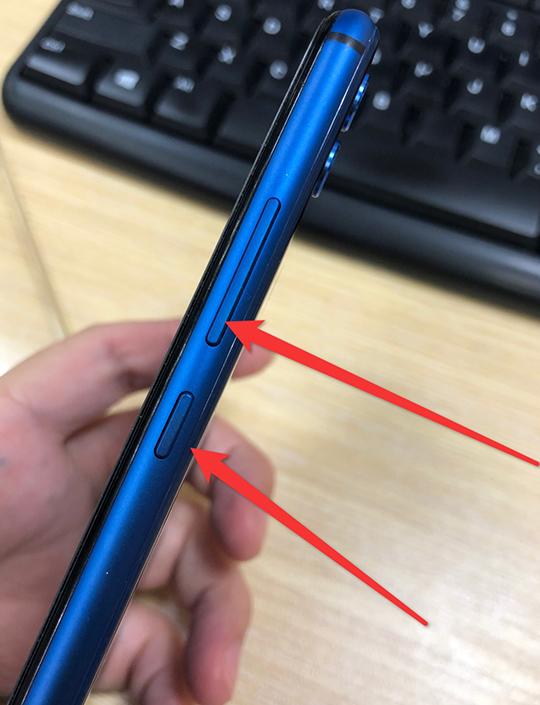
截图方法2:下滑功能栏选择“截屏”功能
如果不想按键式的截图,这样的下滑菜单栏的截图操作也是可以达到一样效果的!
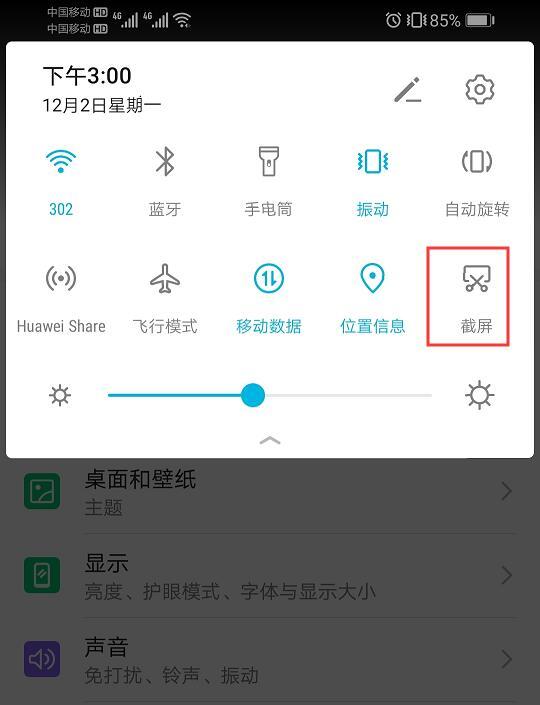
截图方法3:三指下滑截屏
这里所谓的三指下滑截屏不是滑动功能栏,然后选择功能。需要设置下,进入【设置】,将【三指下滑截屏】开启就可以这样截屏了!

截图方法4:骨关节双击屏幕
在除了三指下滑截屏以外,小编发现,原来双击也可以截屏,但是需要是骨关节双击哟!
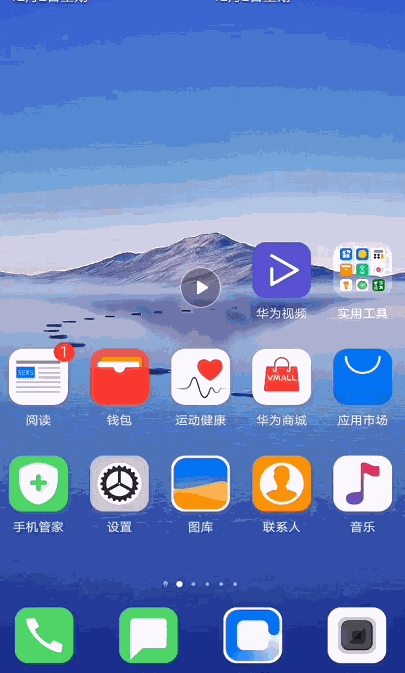
截图方法5:骨关节屏幕上画“S”完成滚动截屏
这是一种比较有趣的截图方式,这样截图完成后自动拼接为一张,有点类似于“长截图”。

截图方法6:骨关节屏幕上画“o”可以进行区域截图
区域截图可以很好的维护个人隐私也属于有趣又实用的截图操作哟!

如果截取下来的图片,想要提取里面的文字怎么办?
相信有很多小伙伴都遇到这样的问题,截图的原因是因为这段话或者是这些内容我很需要,可是截图毕竟是图呀,想要提取里面的文字进行保存怎么办?
提示工具:迅捷PDF转换器
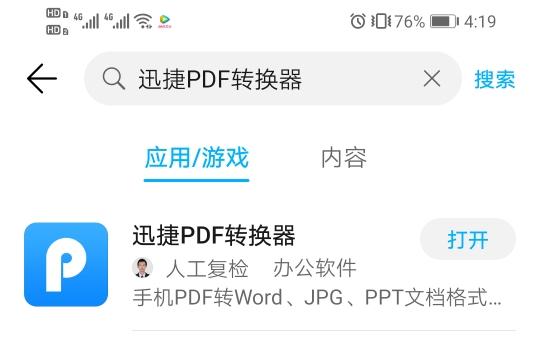
如果你需要,请前往手机应用商店中搜索这样的工具并打开,使用【图片识别文字】功能就能轻松提取图中文字!
A、进入工具中,会有四个页面,首先进入【小功能】页面,再选择【图片识别文字】。
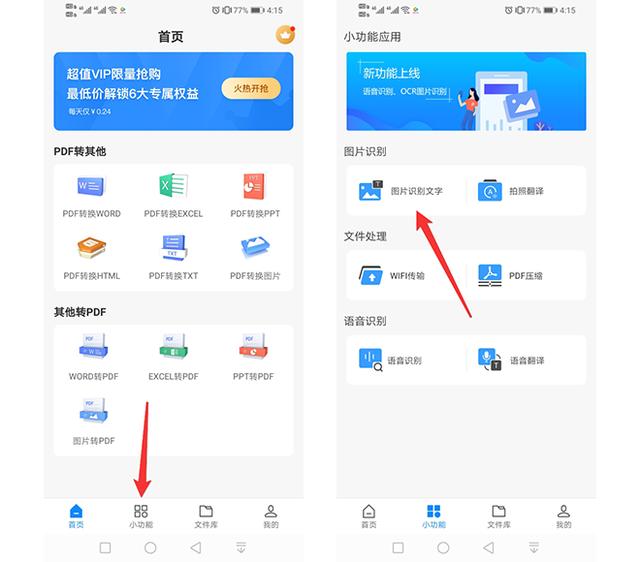
B、将图片从相册中上传到工具进行识别,识别完成后就可以直接复制保存啦!
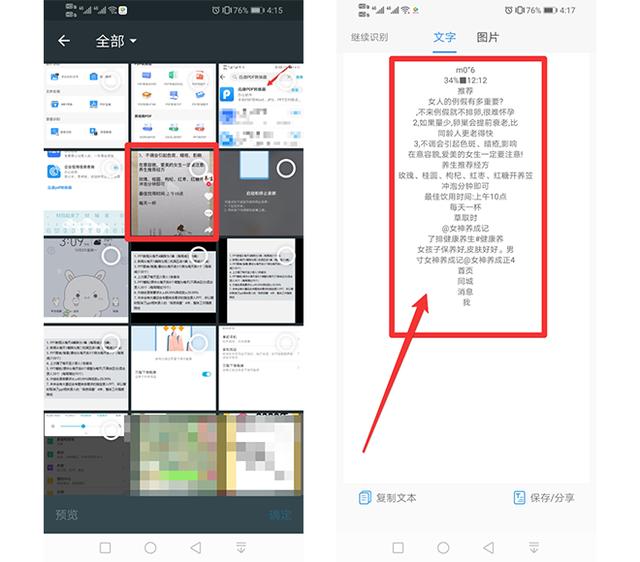
好啦,以上为大家解锁的6种截图方法你们都学会了没有呢?觉得有用也可以分享给小伙伴们哟~欢迎分享!






 本文介绍了华为手机的6种截屏方法,包括电源键+音量键组合、下滑功能栏选择截图、三指下滑截屏、骨关节双击屏幕、骨关节画“S”滚动截图和骨关节画“O”区域截图。此外,还提到了使用工具进行图片文字识别的方法,帮助提取截图中的文字。
本文介绍了华为手机的6种截屏方法,包括电源键+音量键组合、下滑功能栏选择截图、三指下滑截屏、骨关节双击屏幕、骨关节画“S”滚动截图和骨关节画“O”区域截图。此外,还提到了使用工具进行图片文字识别的方法,帮助提取截图中的文字。

















 被折叠的 条评论
为什么被折叠?
被折叠的 条评论
为什么被折叠?








